Název
Obrázek
Popis
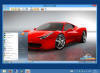
Pokud bychom hledali aplikaci, kterou je co možná nejsnadnější spustit na straně hostitele, pak je první volbou AeroAdmin. Z oficiálního webu stačí stáhnout spustitelný soubor, poklikat na něj a nadiktovat přístupové číslo a následně heslo.
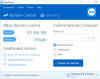
Klasikou v této kategorii aplikací je jednoznačně TeamViewer, u něhož se inspirovaly mnohé další programy. Nástroj je možné instalovat, ale stejně tak jednorázově používat pouze spuštěním. Pro připojení je třeba znát stejně jako v případě AeroAdminu ID a heslo, odsouhlasit podmínky a vybrat způsob spuštění. To může být zbytečným zdržením a pro mnohé uživatele nad jejich síly.
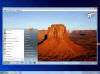
Další aplikací s velmi podobnou funkčností je Ammyy Admin, jehož největší předností je opět rychlé zprovoznění. Jak hostitelský program, tak klient je možné provozovat jako portable aplikaci, kompletně se tedy vyhnete instalaci na obou stranách a lze je spouštět třeba z flashky.

Pokročilejším nástrojem, který je primárně určený pro správu menších podnikových sítí je Remote Utilities. Zároveň se ale může hodit pro vzdálenou pomoc v rámci rodiny a známých. Tady už je ale třeba počítat s pokročilejším nastavováním, a to i na straně hostitele. Rozhodně se tedy nebude hodit pro jednorázovou pomoc. Na druhou stranu nabízí Remote Utilities vedle vzdálené plochy i přímý přístup k příkazové řádce, probuzení počítače po síti (pokud jej podporuje), přístup ke správci úloh či systémovým registrům. Samozřejmostí je potom hlasový i textový chat a potěší například i možnost nahrát dění na obrazovce nebo využít vzdálenou kameru a mikrofon.
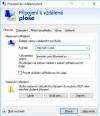
Ke vzdálené ploše se samozřejmě můžete připojit bez instalace jakékoliv další aplikace – funkce je integrována přímo ve Windows a to včetně verze Home. Největším zádrhelem v případě vzdálené pomoci by mohla být nutnost vzdálený přístup nejdříve povolit. Je nutné pravým tlačítkem kliknout na Tento počítač, vybrat Upřesnit nastavení systému, přepnout se na kartu Vzdálený přístup a zde zatrhnout možnost Povolit připojení vzdálené pomoci k tomuto počítači. Rovněž bude nutné na straně routeru přesměrovat port pro RDP, standardně tedy 3389.